Subscribers
Esta opción de menú está disponible únicamente cuando se tiene seleccionado un espacio de trabajo y también una audiencia en el menú principal, como lo muestra la Ilustración 24:
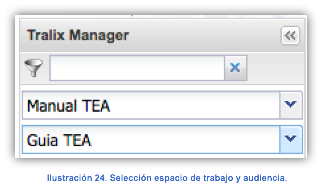
En la opción de menú Subscribers, se puede administrar la información de suscriptores para la audiencia en que se está trabajando.
Al ingresar en esta opción de menú, en el área de trabajo se presentará la pestaña Suscribers, como se puede observar en la Ilustración 25 ésta contiene el listado de los suscriptores ya existentes, con la siguiente información:
- Workspace_key. Es la llave primaria que identifica al suscriptor dentro del espacio de trabajo.
- Language. Idioma en el que el suscriptor recibirá el comunicado.
- Content Type. Tipo de contenido del comunicado que recibirá el suscriptor (HTML o Texto).
- Status. Indica el suscriptor está activo o inactivo para recibir comunicados.
Nota: Se podrán presentar más columnas, dependiendo de los campos que se hayan agregado como obligatorios para la audiencia a la que pertenecen los suscriptores.
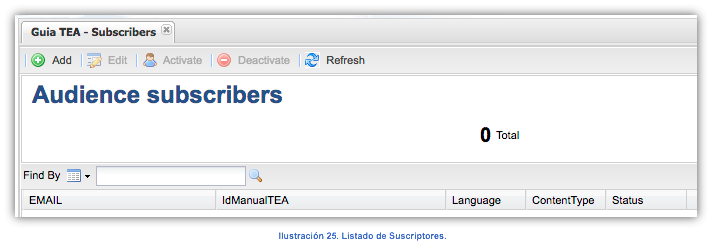
En la parte superior de la pestaña Ilustración 25 en el área de trabajo, se presentan algunos botones, los cuales describen las acciones que se pueden llevar a cabo sobre los suscriptores:
- Add. Este botón permite agregar un suscriptor.
- Edit. Este botón permite realizar una modificación en un suscriptor ya existente.
- Deactivate. Con este botón podrá marcar un suscriptor como Inactivo.
Nota: Si un suscriptor está marcado como inactivo, no podrá recibir comunicados.
- Activate. Con este botón podrá marcar un suscriptor como Activo.
- Refresh. Refresca la información del listado.
- Find By. Permite hacer una búsqueda tomando como criterio el segmento de texto introducido.
En las siguientes sub-secciones se definirán a detalle las operaciones que se pueden realizar con los suscriptores de una audiencia.
Creación de suscriptores
Para agregar un suscriptor presione el botón  y se desplegará la siguiente pantalla (Ilustración 26), en la que deberá ingresar el correo electrónico del suscriptor que desea agregar:
y se desplegará la siguiente pantalla (Ilustración 26), en la que deberá ingresar el correo electrónico del suscriptor que desea agregar:
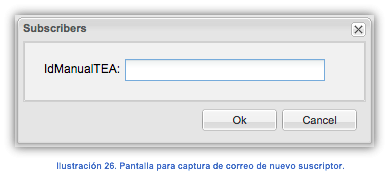
Al finalizar presione el botón Ok. Se presentará la pantalla de la Ilustración 27, en la cual deberá proporcionar la siguiente información:
- Workspace_key. Llave primaria que identifica al suscriptor dentro del espacio de trabajo.
- Language. Seleccione el idioma en el que el suscriptor recibirá el comunicado.
- Content Type. Seleccione el tipo de comunicado que recibirá el suscriptor (HTML, Texto, Alternativo, MMS, IPhone, Outlook 2007).
- Workspace profile: En este espacio se presentarán aquellos campos que se hayan creado con carácter de obligatorio y que afectan a nivel del espacio de trabajo.
- Audience profile: En este espacio se presentarán aquellos campos que se hayan creado con carácter de obligatorio y que afectan a nivel de la audiencia.
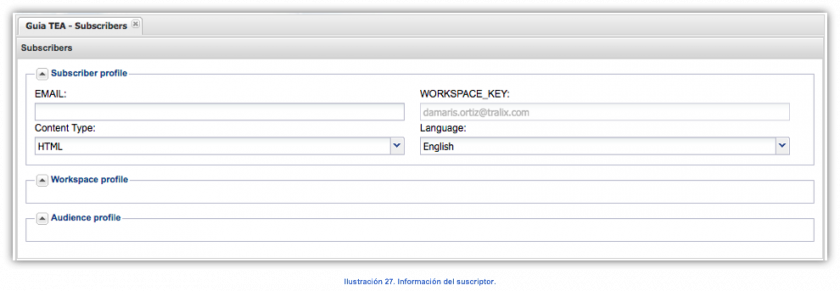
Al finalizar, dé clic en el botón  para guardar los cambios o en el botón
para guardar los cambios o en el botón  para regresar sin guardar los cambios.
para regresar sin guardar los cambios.
Edición de suscriptores
Para editar un suscriptor, seleccione el registro y presione el botón que aparece en el listado de suscriptores (Ilustración 25); o bien, dé doble clic en el registro. Se mostrará la pantalla para realizar los cambios (Ilustración 28).
que aparece en el listado de suscriptores (Ilustración 25); o bien, dé doble clic en el registro. Se mostrará la pantalla para realizar los cambios (Ilustración 28).
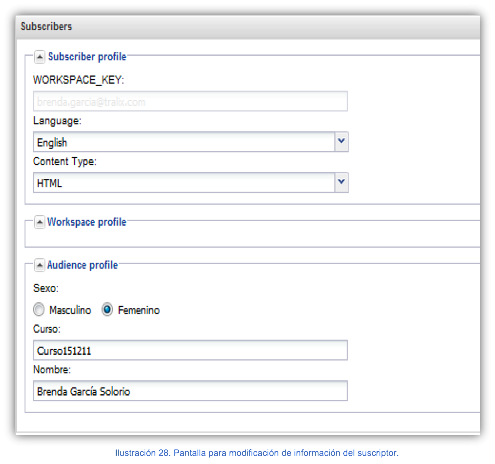
Para modificar esta información, consulte la sección 7.2.1 Creación de suscriptores en la cual se describen los datos a capturar.
Al finalizar, dé clic en el botón Ok para guardar los cambios; o bien en el botón Cancel para salir sin guardar.

No Comments